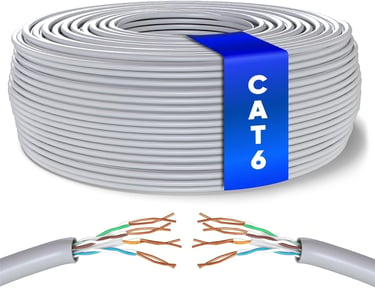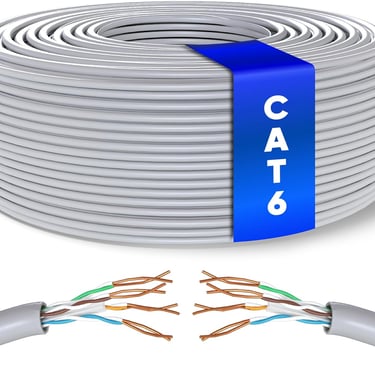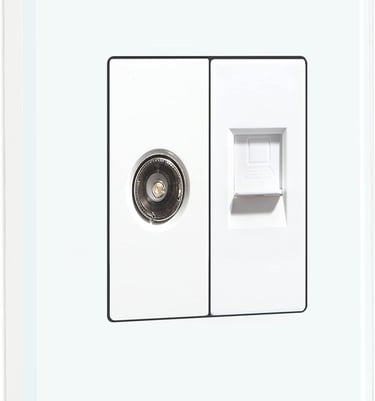¿Cómo Mejorar la Señal de WiFi en tu Hogar?
HOGAR FRIKIINFORMÁTICA


¿Cómo Mejorar la Señal de WiFi en tu Hogar?
¿Alguna vez te has preguntado por qué, a pesar de tener la última tecnología en casa, tu conexión WiFi parece moverse al ritmo de una tortuga? No estás solo en esta aventura tecnológica. Hoy vamos a desvelar algunos secretos para que tu WiFi vuele como un cohete, sin necesidad de ser un experto en tecnología.
El Corazón de tu Conexión: El Router
El router es como el corazón de tu conexión a internet; bombea la señal WiFi a todos los rincones de tu hogar. Pero, ¿está en la posición correcta? Asegúrate de que esté en un lugar central y elevado, lejos de paredes y obstáculos que puedan bloquear la señal.
Antenas: Las Alas del WiFi
Si tu router tiene antenas externas, juega con su posición. Una vertical y otra horizontal puede ser la clave para una mejor cobertura, ya que las ondas WiFi se dispersan en diferentes direcciones.
El Secreto de los Canales WiFi
Imagina que tu WiFi es un coche en una autopista congestionada. Cambiar de canal puede ser como encontrar un atajo. Herramientas como WiFi Analyzer te ayudarán a elegir el menos saturado.
Repetidores y Amplificadores WiFi: Los Aliados Invisibles
Aquí entran en juego nuestros amigos: los repetidores WiFi y amplificadores WiFi. Estos dispositivos captan la señal de tu router y la extienden, como si fueran megáfonos invisibles que llevan tu música favorita a todos los rincones de tu casa.
WiFi Express: La Vía Rápida
El WiFi Express es como un tren de alta velocidad para tus datos. Conecta dispositivos directamente al router mediante un cable Ethernet para una conexión ultrarrápida, ideal para juegos en línea o streaming de alta definición.
Mantén tu Router Joven y Fuerte
Actualizar el firmware de tu router es como darle una poción de la juventud. Mantendrá tu dispositivo al día con las últimas mejoras de seguridad y rendimiento.
La Magia de una Buena Contraseña
Una contraseña segura es como un hechizo protector para tu red WiFi. Asegúrate de cambiarla regularmente y de que sea complicada, para mantener a los intrusos lejos de tu tesoro digital.
Mi consejo:
¡Amplia la señal wifi como un experto!
Solo vas a necesitar una tarde, coger un antiguo router que se habrá dejado tu antigua compañía de internet y comprar estos tres accesorios:
Una vez tengas todo, lo primero que debes es montarte mentalmente un esquema de tu casa, mirar donde esta el router principal que te da servicio y decidir en qué otro punto vamos a instalar el segundo router. para ello debes tener en cuenta que vamos a utilizar la canalización de toma de antena de TV, que normalmente se instala en anillo. Esto quiere decir que hay una entrada principal y después va de punto en punto por toda la casa.
Pues bien una vez localizados todos los puntos te recomiendo que desmontes todas las tomas de Antena porque te va a tocar descubrir cómo se conectan, y creeme si te digo que te llevaras una sorpresa. la primera y mas importante que vas a cambiar es la que está al lado de tu router.
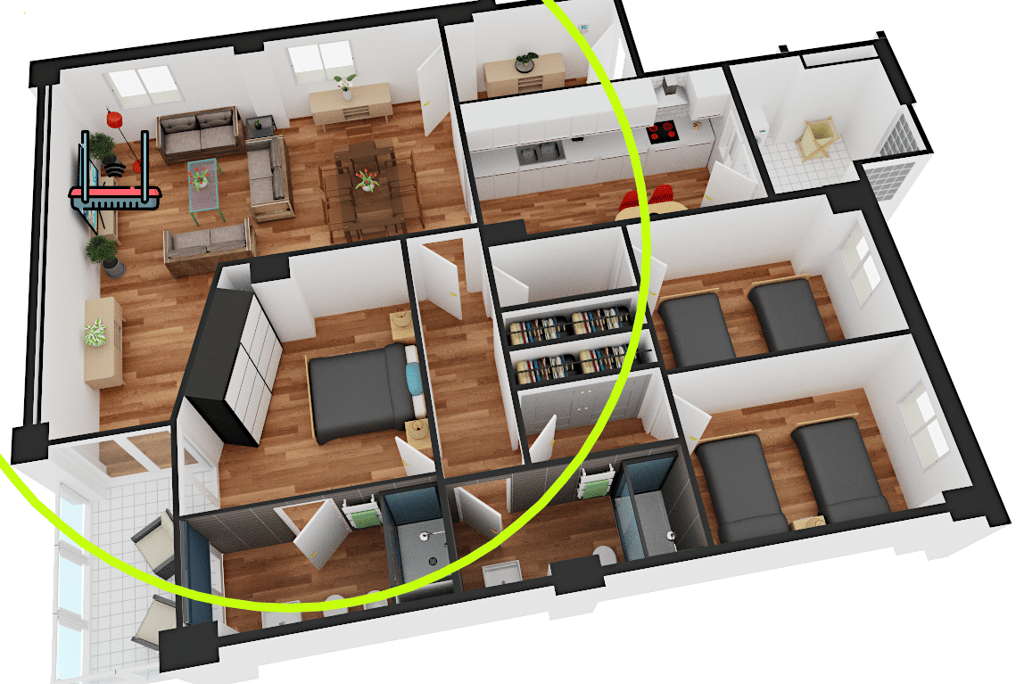
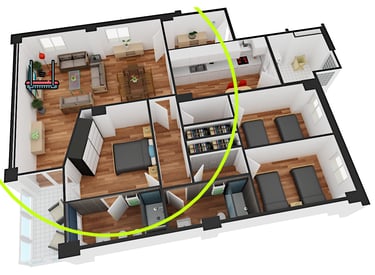
Aquí os enseño un poco mi caso, la entrada principal de internet y de antena de TV está en el salon. A las habitaciones no llegaba la señal del wifi, por lo que decidí tirar un cable directo de red y en el otro extremo conectar un segundo router, que os enseñare a configurar más adelante.
Para ello utilice la guia pasacables para localizar el recorrido que seguía el cable de antena y meter un nuevo cable, en este caso UTP Cat 5e que soporta velocidades de 1 Gbps. mi recomendación si no sabeis como esta echo la instalacion es desmontarlos todos y empezar a introducir la guía por el primer agujero que esté cerca del router e ir probando en donde sale, e ir pasando el cable hasta que lleguéis a la habitación en donde vayáis a montar el segundo router.
Una vez llevado el cable simplemente es conectarlo en la caja de conexiones que habéis comprado, teneis que conectar la toma de antena y el cable UTP. os dejo un video tutorial pero no hay mayor misterio, todas suelen traer ya el código de colores.


Bien pues ya tenemos la parte más laboriosa y diréis, para que he echo todo esto. Pensar en que el internet es como el agua. el router principal es el grifo, acabamos de instalar la manguera, y ahora vamos a colocar un cubo. es un ejemplo un poco tosco pero lo entenderéis perfectamente:
Del uno de los puertos del router principal conectaremos a la toma que acabamos de instalar en la pared un cable, y en el otro extremo conectaremos otro cable de red al segundo router. al final es como si tuviésemos un cable directo entre los dos router tirado por el pasillo, pero lo acabas de dejar instalado como un profesional de telecomunicaciones.
¡Configurando el segundo Router!
Ahora viene la parte quizá más técnica, pero también es sencilla:
Encuentra tu Viejo Router: Asegúrate de que el router antiguo sea compatible con el modo bridge o repetidor. Busca en internet las especificaciones. Si no tienes ninguno puedes comprarte uno, no son demasiado caros, entre 25-40€ dependiendo del modelo, pero si necesitas mas señal en tu habitación al final lo agradecerás, invierte en el.
Restablecimiento a Configuración de Fábrica: Es recomendable comenzar con una configuración limpia. Para ello, realiza un restablecimiento de fábrica del router.
Acceso a la Configuración del Router: Conecta el router a tu computadora con un cable Ethernet y accede a la configuración del router a través de tu navegador web. La dirección suele ser 192.168.1.1 o 192.168.0.1, según el operador de telefonía.
Modo Bridge o Repetidor: Busca en las opciones de configuración del router el modo bridge o repetidor y actívalo.
Configura la Red WiFi Secundaria: Establece el SSID (nombre de la red) y la contraseña. Aquí discrepo un poco con lo que he visto en internet que dicen que es recomendable usar el mismo SSID y contraseña que tu red WiFi principal para una transición suave entre las zonas de cobertura. Cuando lo instale me daba problemas de cobertura cuando le puse el mismo nombre a la red. Al final me decidi por ponerlos distintos en plan "WIFI_CASA" y "WIFI_CASA2". ta va a dar lo mismo, ya que los únicos dispositivos que te van a ir cambiando de red son los móviles, y estos siempre se conectan a la red más potente. el resto de dispositivos, tele, ordenador, etc, siempre se van a conectar a la misma red.
Desactiva el DHCP: Para evitar conflictos en la red, asegúrate de desactivar el servidor DHCP en el router viejo. El DHCP (Protocolo de Configuración Dinámica de Host) es un protocolo de red que se utiliza para asignar automáticamente una dirección IP y otros parámetros de red necesarios para que un dispositivo pueda comunicarse en una red IP. Esto te creara conflicto porque el que tiene que asignar las direcciones IP es el router principal, y un hombre sabio me dijo un dia: "No puede haber 2 leones en la misma jaula".
Establece una Dirección IP Estática: Asigna una dirección IP estática al router en el mismo rango de tu red principal pero fuera del pool de DHCP para evitar conflictos de IP. Simplemente pon la 192.168.1.2 o 192.168.0.2, según tu operador de telefonía.
Guarda y Reinicia: Guarda los cambios y reinicia el router para aplicar la nueva configuración.
Ubicación del Router: Coloca el router en un lugar estratégico donde la señal de tu router principal no llegue y así expandes la red por toda tu casa.
Prueba la Conexión: Conecta un dispositivo a la nueva red WiFi extendida y verifica que tienes acceso a internet.
Recuerda que cada router es diferente y algunos pasos pueden variar ligeramente. Consulta el manual de tu router específico para instrucciones más detalladas. ¡Espero que esta guía te sea útil para mejorar la cobertura WiFi en tu hogar!
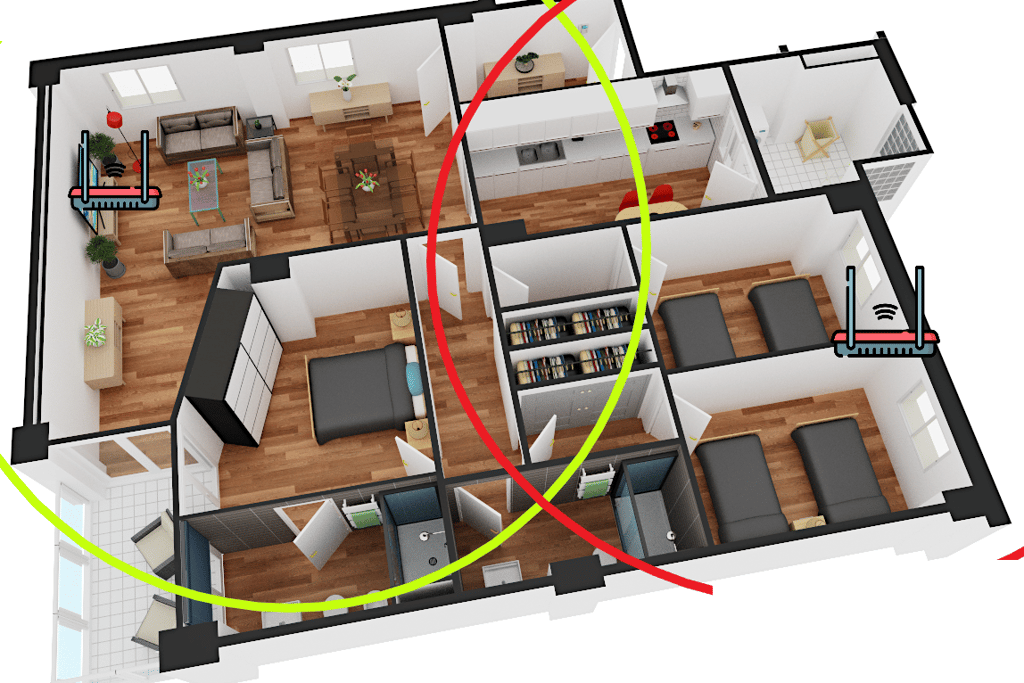
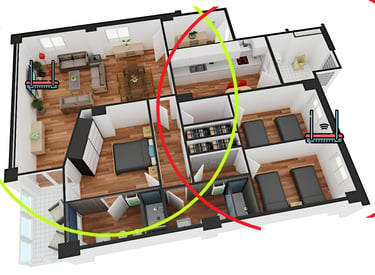
WIFI_CASA
WIFI_CASA2
Y como siempre para los que llegáis al final os dejo mi consejo friki: Instala este router TP-Link RE700X WiFi 6. con un wifi super potente es todo lo que necesitas para ampliar la señal. Aunque te diga que necesita otro router de red Mesh, este dispositivo es compatible con casi todos los routers WiFi. Además tiene una instalación sencilla mediante la aplicación Tether (aplicación gratuita para ios/Android)